- Galaxy Z Fold5独自の特徴や魅力
- 普通のスマホ歴が長い筆者が感じたメリット・デメリット
こんにちは、けいたろー通信のカクタケイ(@kakutakei)です。
8月ごろにGoogle Pixel Foldを購入して折りたたみスマホを使い始めたんですが、もう折りたたみなしでは暮らせないほどにどっぷりハマってしまいました。
そこで、他の折りたたみスマホはどうなんだろうとGalaxy Z Foldシリーズが気になりはじめ、いてもたってもいられない状態に。

性能面やS Pen対応など、純粋に気になってしまったんですよね。
そこで、Galaxy Z Fold4をイオシスから中古で購入しようと行動していたんですが、手が滑ってau版 Galaxy Z Fold5(SCG22)を端末のみで新品購入してしまいました。
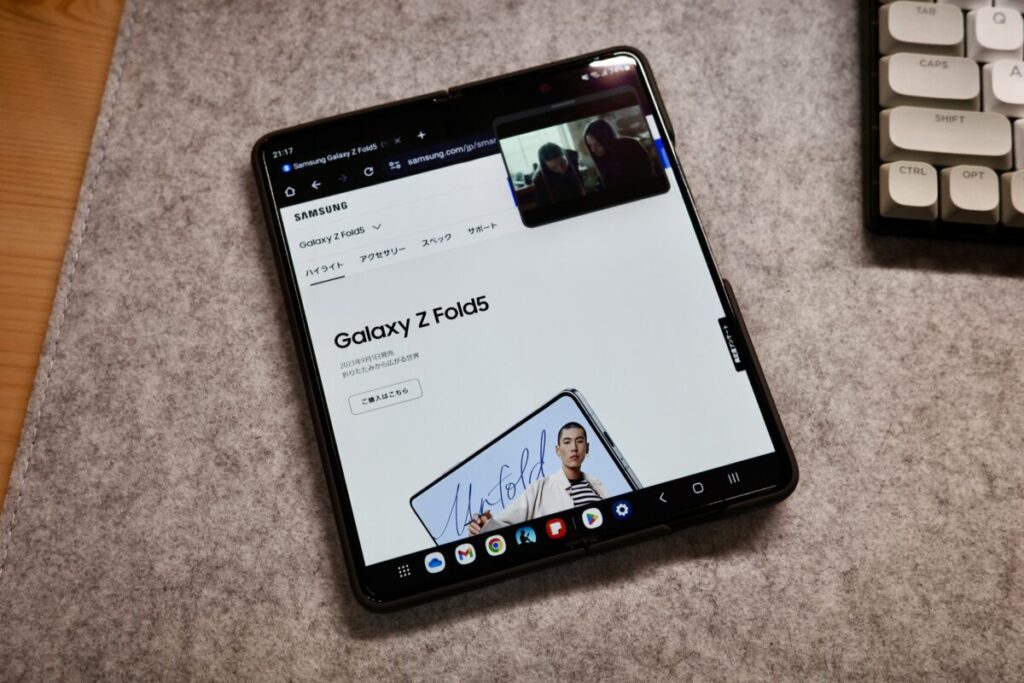
ボクはスマホでVLOG撮影や動画の編集などの重い作業を行わないのでスペック的にはGalaxy Z Fold4でも十分なんですが、Galaxy Z Fold5を購入してからの満足度は今まで触ってきたスマホの中でも一二を争うほど高め。
ただ個人的にですが、画面比率だけはPixel Foldの方をより気に入っているのも嘘偽りない本音。どうしても1台に絞れと言われればZ Fold5を選びます。
今までiPad mini 6やMacBook Pro 13インチを愛用していましたが、Z Fold5を購入したことで売却。モバイル環境をZ Fold5 1台にまとめることができました。
この記事ではGalaxy Z Fold5の特徴や使用感について、通常のスマホから折りたたみスマホに乗り換えた人の目線で詳しくレビューしていきます。

「初めて折りたたみに乗り換えようか悩んでいる」といった人に向けて、よりリアルに感じたことを紹介していきます。
Galaxy Z Fold5の特徴・仕様
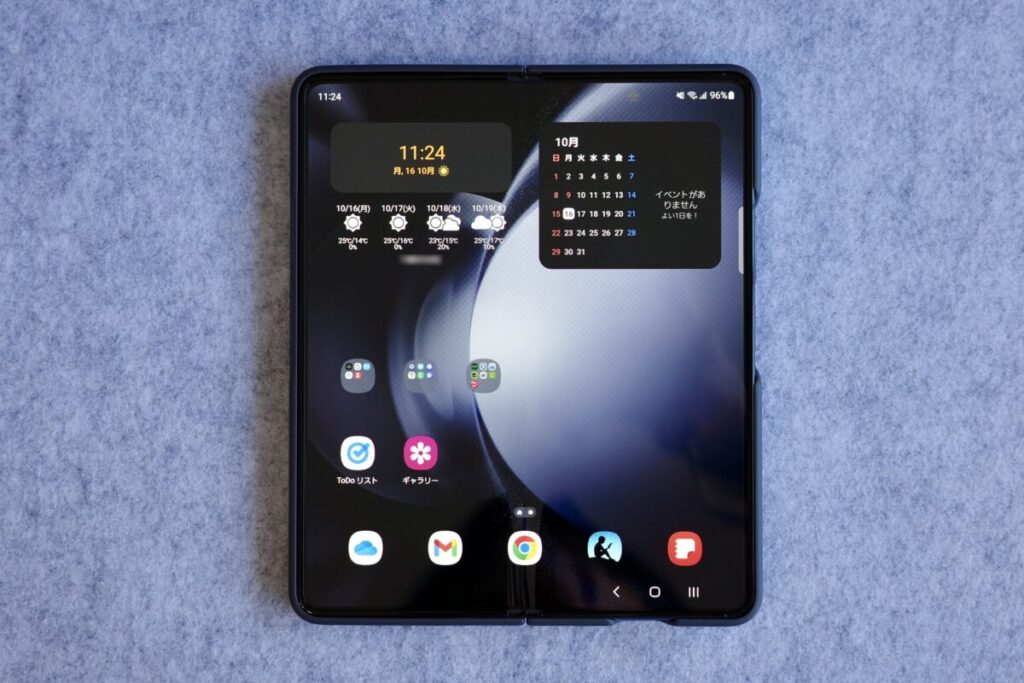
Samsung Galaxy Z Fold5は外側に6.2インチ、内側に7.6インチのディスプレイを持つ折りたたみスマホ(フォルダブルスマホ)です。
「ヒンジの構造が改良されてディスプレイを隙間なく閉じられるようになったこと」が大きなトピックで、それ以外の部分はZ Fold4からのマイナーアップデートのような位置付けになっている製品です。
名前の通りZ Foldシリーズの5世代目にあたり、既存プラットフォームの集大成のような機種に仕上げられています。

これ以上どこを改良するの?という完成度にまで仕上げられており、他にできることは薄型軽量化くらいかなというレベルです。
| 商品名 | Samsung Galaxy Z Fold5 |
|---|---|
| 開いた状態のサイズ (高さ × 幅 × 厚さ) | 154.9 × 129.9 × 6.1 mm |
| 閉じた状態のサイズ (高さ × 幅 × 厚さ) | 154.9 × 67.1 × 13.4 mm |
| 重量 | 253g |
| ディスプレイ (メイン) | 7.6インチ 2176 × 1812 (QXGA+) 最大120Hz Dynamic AMOLED(有機EL) |
| ディスプレイ (サブ) | 6.2インチ 2316 × 904 (HD+) 最大120Hz Dynamic AMOLED(有機EL) |
| SoC | Snapdragon 8 Gen 2 Mobile Platform for Galaxy |
| メモリ | 12GB |
| ストレージ容量 | 256GB 512GB 1TB ※用意される容量は販路によって異なります |
| アウトカメラ | 広角:5,000万画素 超広角:1,200万画素 望遠:1,000万画素(光学3倍) |
| インカメラ | 1,000万画素/F2.2(サブディスプレイ側) 400万画素/F1.8(メインディスプレイ側) |
| バッテリー容量 | 4,400mAh |
| バッテリー持続時間 | インターネット(LTE):17時間 ビデオ再生:21時間 |
| 防水性能 | IPX8 ※防塵には非対応 |
| カラーバリエーション | アイシーブルー ファントムブラック ※用意されるカラーバリエーションは販路によって異なります |
Galaxy Z Fold5の外観
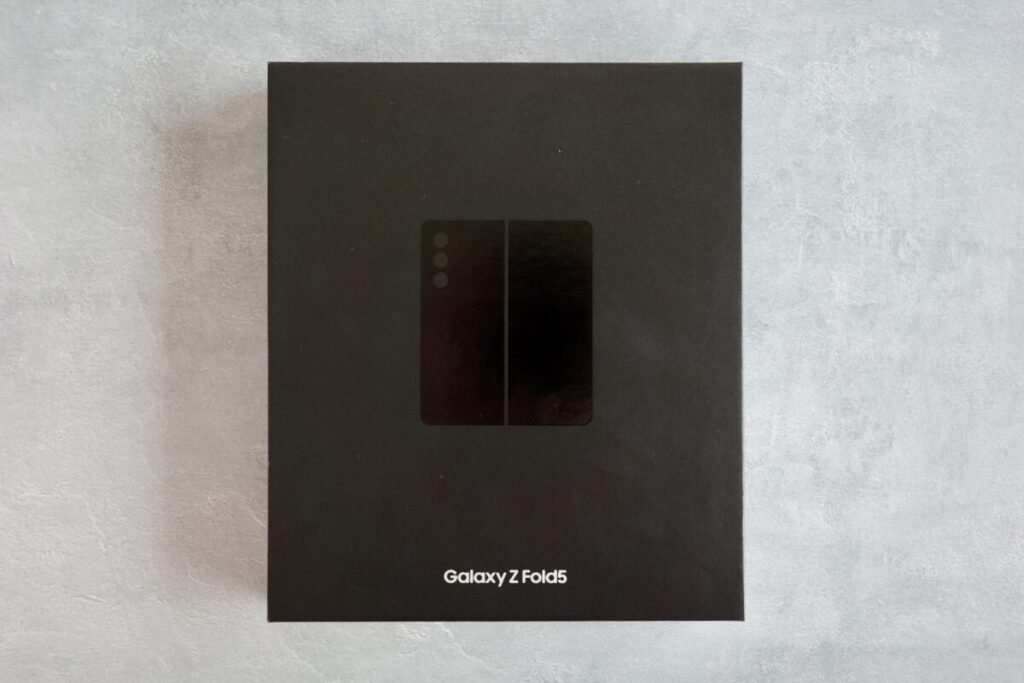
さっそくGalaxy Z Fold5を開封していきます。

まずは本体を取り出し。今回購入したのはファントムブラックです。全体のメッキパーツやスイッチ類もすべてダーク調のメッキになっており、統一されたカッコイイ印象が魅力のカラーリングです。
まるで板のようにも感じられる薄さと剛性感があり、同じ折りたたみのPixel Foldを初めて手に取ったときとは違う印象でした。さすがは5世代目。

開いた状態を片手で持ってみましたが、成人男性の手でもあまり余裕はないほどのサイズ感。
開いた状態のサイズは154.9 × 129.9 × 6.1mmなので、薄さが際立つ印象です。

ひっくり返してメインディスプレイ側を確認。中央にはうっすらとヒンジの影響がありますが、そこまで凸凹は感じられませんでした。

全体像の確認をしたいので一旦閉じました。半分になるのでかなり細身のスマホに見えるようになりました。
隙間なくピタリと閉じられるようになったこともあり、この状態での印象は文鎮のような印象で、黒い鉄の塊のように思えるほどの重さ感と剛性感があります。
ちなみにこのヒンジは自由な角度で止められるフレキシブルヒンジになっており、デスクにおいてYouTubeを見たりカメラを使ったりと、いろいろ活用できるのが特徴です。

ただし厚みは13mmほどあります。

付属品はマニュアル2種とケーブル、SIMピンのみでした。昨今の事情を考慮して充電器は付属していません。
- Galaxy Z Fold5(SCG22)取扱説明書
- データ移行ガイド(Smart Switch)
- USB-Cケーブル(1m)
- SIM取り出し用ピン

搭載されているカメラは3眼式で、広角・超広角・望遠(3倍)のよくあるハイエンドスマホと同じ構成です。
本体からの突出量は3mmほどと強めですが、台地になっているので目立ちにくい印象です。
とはいえ折りたたみスマホの構造の問題でスペースが限られていることもあり、同社のハイエンドスマホ「Galaxy S23 Ultra」より一歩劣るカメラ構成になっています。

とはいえスペックは十分。カメラについては後述します。

国内版のZ Fold5はキャリアから販売されていることもあってFelicaに対応。背面にはうっすらとFelicaロゴがありますが、ファントムブラックでは目を凝らさないと見えにくい感じです。

サブディスプレイに向かって右側面には電源ボタンや音量ボタン、SIMスロットが設けられています。
ちょうど本体の中央付近にある小さなボタンが電源ボタンなので、手で握っている時にちょうど親指で押しやすくなっています。
SIMは物理+eSIMのデュアルSIM対応です。

ヒンジ部分には中央にSamsungロゴが入っていました。このロゴも背面のFelicaマーク同様、光が当たる角度によっては見えない色味でした。


端末底面にはUSB-Cポートとスピーカーが、上面にはスピーカーがレイアウトされていました。
端末上下にスピーカーが配置される不思議なレイアウトですが、これは端末を開いて横向きにした時にステレオスピーカーになるようになっているんです。
充電は最大25Wの入力に対応しており、30分で50%の超急速充電に対応しています。ワイヤレス充電(Qi)では最大15Wの入力に対応しているので、有線・無線ともに短時間でできます。

30Wの充電器を用意しておくのがオススメです。
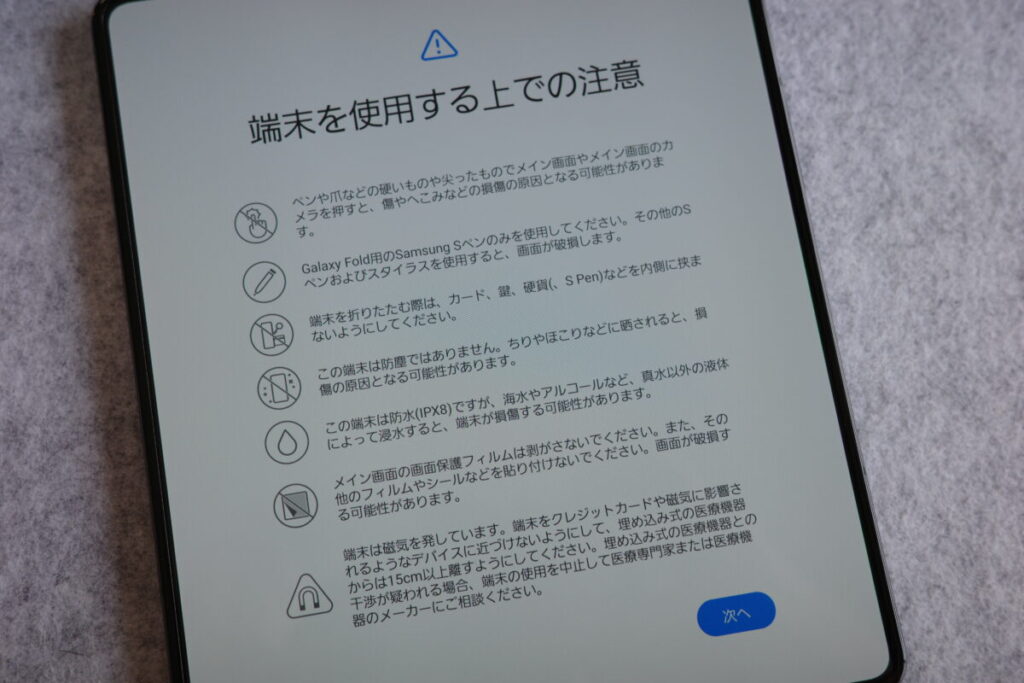
端末を起動してみると、一番最初に「端末を使用する上での注意」が表示されます。
折りたたみ端末はフレキシブルガラスを使っていたり可動部になるヒンジがあるので、通常のスマホよりデリケートに扱う必要があります。

初期セットアップを済ませてケースなどを取り付け。サブディスプレイは6.2インチですが、かなり縦長なのでインチ数ほどの大きさは感じられないかも。
サブディスプレイは最大120Hzでの駆動に対応しており、快適な使い心地です。
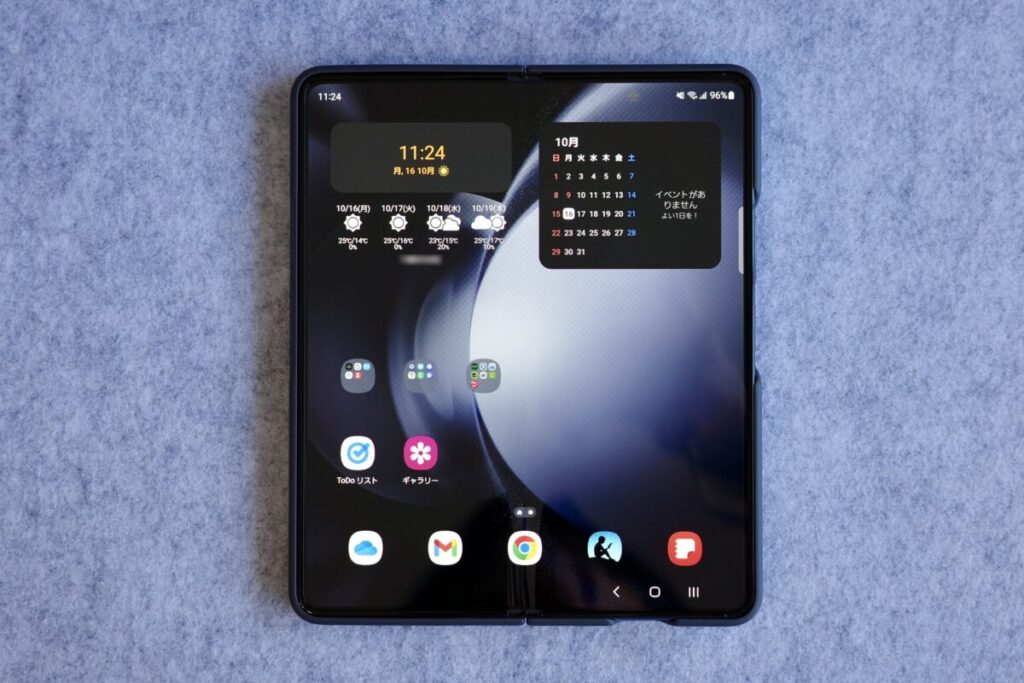
メインディスプレイはベゼルはフレームから2mmほどの狭額縁になっており、没入感は強め。こちらもサブディスプレイ同様に最大120Hzでの駆動に対応しており、残像もなく快適に使えます。
サイズはサブディスプレイが横に2枚広がった感じのスクエアに近い7.6インチ比率で、タブレットのような大画面を活用できます。
折り目はコンテンツ視聴時には気にならないレベルで、Pixel Foldより凹凸は弱めに感じました。
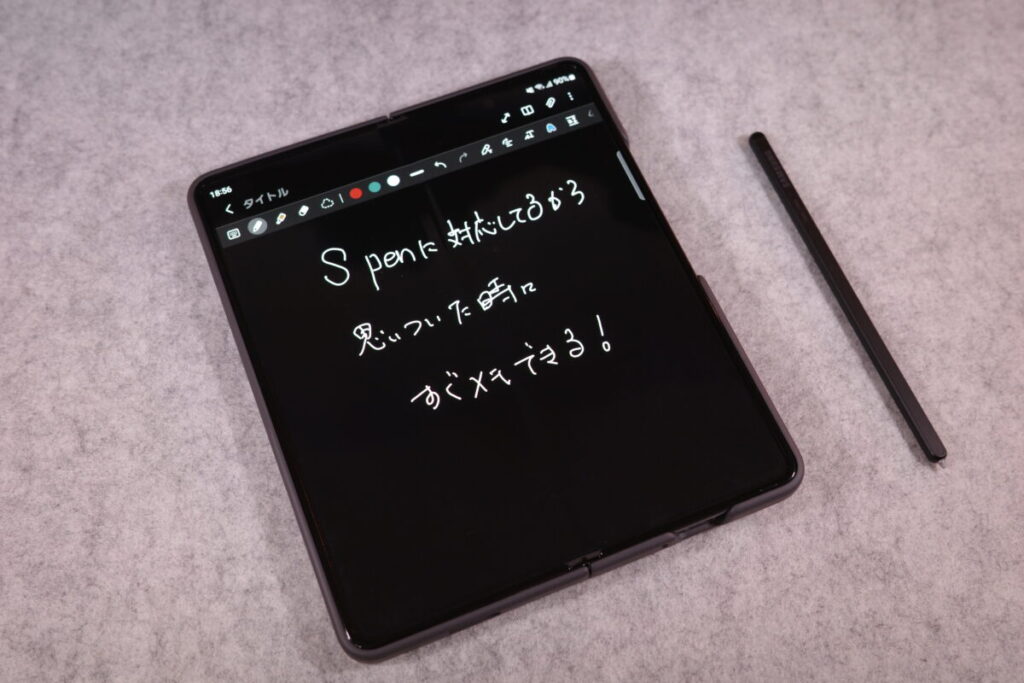
メインディスプレイは別売のS Penに対応しているので、大画面を活用してメモをとれます。
中央部には折り目の凹みがあるので、横向きにするとより書きやすいかも。

S Penは従来通りワコム EMR方式を採用していますが、他社製のペンとは互換性はありません。
試しに市販のEMR方式のスタイラスを近づけてみましたが、画面には専用のS Penを使うようなアラートが表示されました。ヒューマンエラーが防げていいですね。

メインディスプレイは少しだけ柔らかいので、専用のS Penでないと壊してしまう可能性があるので注意してください。

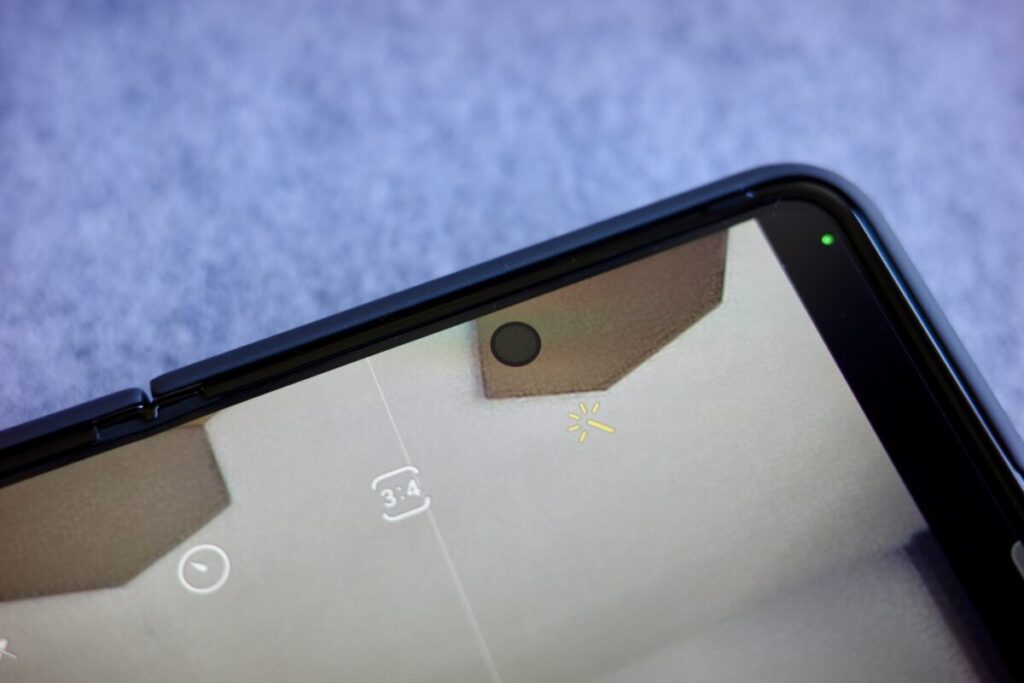
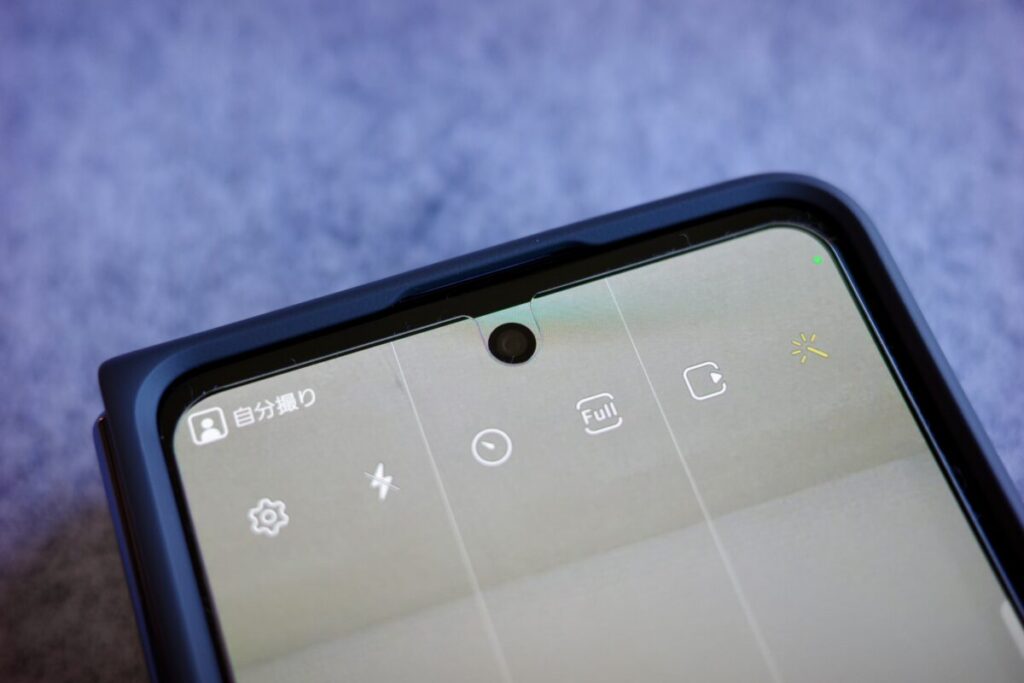
インカメラはメインディスプレイとサブディスプレイに1つずつ搭載。
メインディスプレイ側はUDC(アンダーディスプレイカメラ)となっており、使わない時はディスプレイ表示が優先され、使う時だけディスプレイが黒くなってカメラとして使えるようになります。
サブディスプレイ側はよくあるパンチホールタイプです。

メイン側のUDCは400万画素とかなり低画質なので、よほど緊急時以外は使わなさそうです。
Galaxy Z Fold5の独自の特徴と魅力
他のスマートフォンにはない、Galaxy Z Fold5の独自の特徴と魅力を紹介します。
大画面を折り曲げてポケットに入れられる
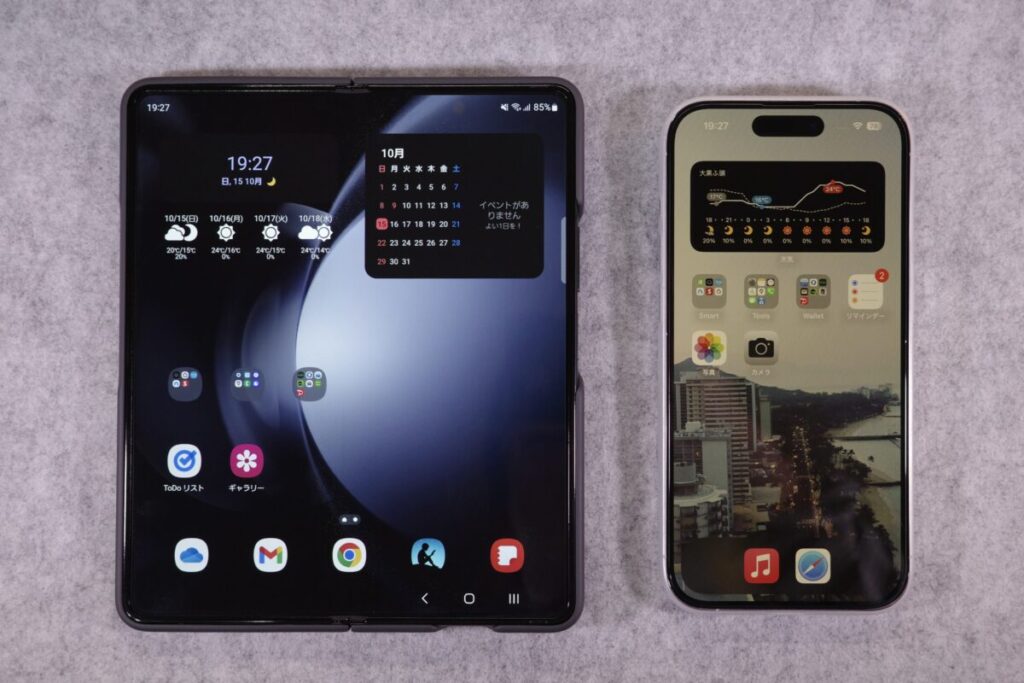
Galaxy Z Fold5の何よりの特徴は、スマホよりはるかに大きい7.6インチもあるミニタブレットクラスの大画面をポケットに難なく収めて持ち運べること。
ディスプレイには2,176×1,812ドットのDynamic AMOLEDを採用しており、ゲームやSNS、動画、仕事などのどんなコンテンツでも、スマホ以上にガッツリ楽しめます。
120Hzでの高速駆動や日中でもバッチリ見える1,750ニトの明るさも持ち合わせているので、一般的なスレートタイプ(棒状)のハイエンドスマートフォンと比較しても肩を並べられる最高レベルのスペックのものです。

もちろん、Galaxyシリーズらしい色鮮やかなディスプレイ表示も兼ね備えています。

「そんな大画面なくてもスマホでいいじゃん」と思いがちなんですが、いつでもどこでも大画面が使えるのはかなりのメリット。
「電車に乗ったら取り出して開いて、乗り換えで閉じてポケットにIN、また電車に乗ったら取り出して開く」といった流れで使えるので、ガッツリ腰を据えられないけれど大画面で動画や漫画を見たいときに役立ちます。
ここまでのスムーズさはiPad mini 6などの小型タブレットではやはり厳しく、ちょっとした瞬間に大画面で何かを楽しめるのはフォルダブルの特権ですね。

自宅でタブレットを使っている人なら絶対にビビッと良さを感じられますよ。
大画面の使い勝手を高めるソフトウェア
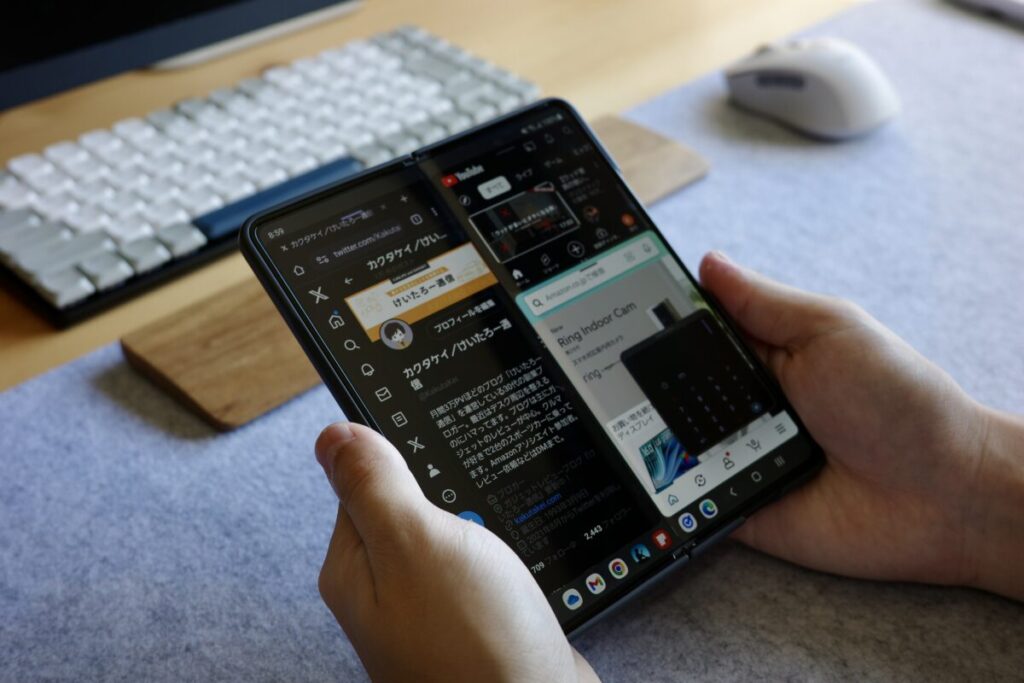
Galaxy Z Fold5のメイン画面は7.6インチと巨大。1つのアプリを大画面で表示するだけでなく、最大3+1のマルチウィンドウ表示にも対応しています。
Twitchを見ながらSNSを楽しんだり、カレンダーを見ながらメールを返信したりといったマルチタスクも大画面を生かして余裕でこなせますし、ながら見用のYouTubeライブや電卓をフロートで表示するなんて使い方もできます。
個人的には音楽サブスクなどが無料プランだとバックグラウンド再生できない場合がありますが、ウィンドウをフロートで小さく置いておけば実質バックグラウンド再生のようにできるのが気に入ってます。
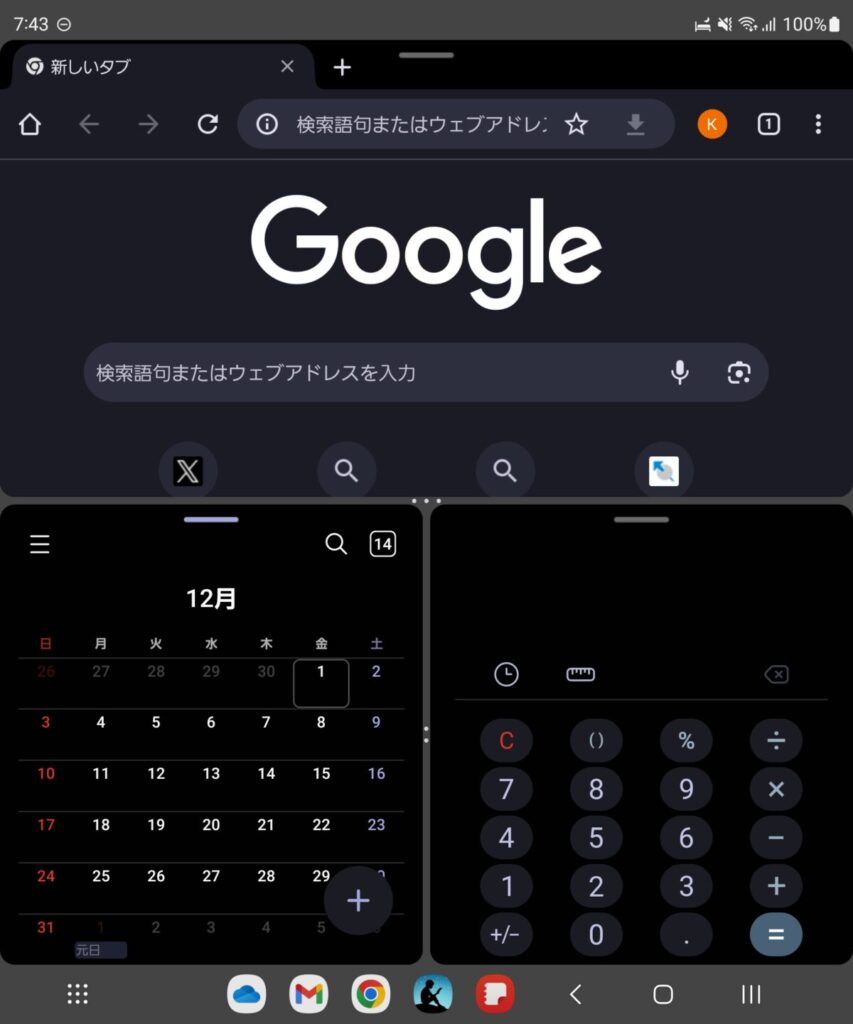
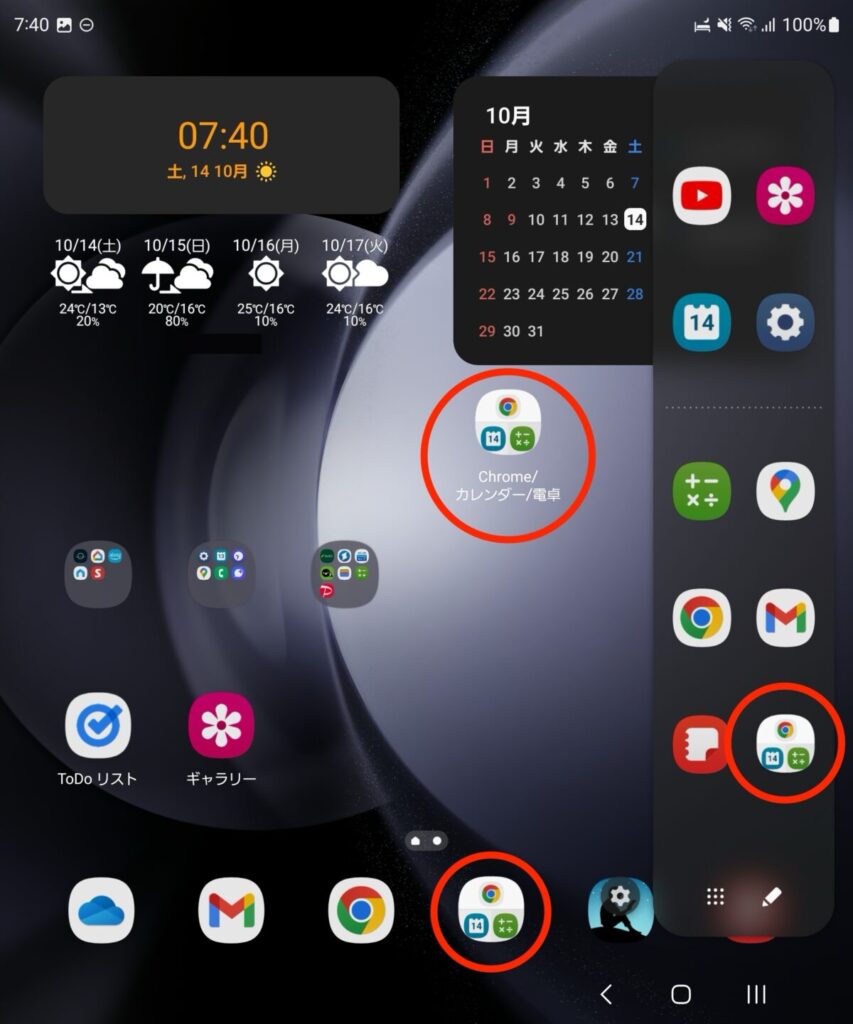
マルチウィンドウで多用するアプリを毎回1つずつ開いていくのは骨が折れますが、元から「アプリペア」として設定しておく事で、複数のアプリを決まったウィンドウ配置でまとめて立ち上げることもできます。

ドック・ホーム・エッジパネルに登録できるのでどんなタイミングでもすぐに立ち上げられます。
ちょっとしたタイミングで便利なサブディスプレイ
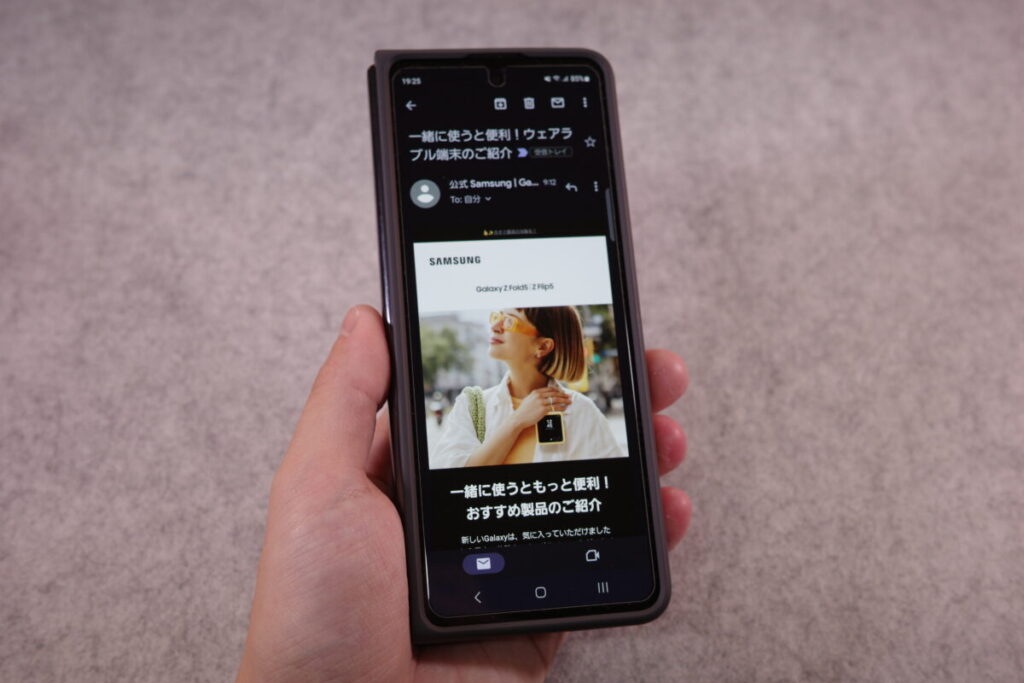
Galaxy Z Fold5の横幅は67.1mmと通常のスマホより細く、大きく重みのある折りたたみスマホとしては持ちやすいのが特徴です。
あわせてサブディスプレイも2,316×904ドットと細身になっていますが、iPhone 13 miniと同じくらいの画面幅があるので、ちょっとした通知の確認やメールの確認、QR決済アプリの表示などには十分です。
スペックも十分で、メインディスプレイと同じ120Hzの高速駆動や日中の屋外でもみやすい1,750ニトの高輝度さを持ち合わせているので、Z Fold5を開くほどもないことはサブディスプレイでパパッと済ませられます。
折りたたみヒンジを活かしたフレックスモード

Galaxy Z Fold5はメインディスプレイでの視聴時に90°近くまで折り曲げると、三脚を使わずにスマホを楽しめるフレックスモードが使えます。
上半分がコンテンツ視聴に、下半分がコントロール画面に切り替わってシークや10秒早送りなどができるようになるので、画面を指で隠さずに操作できるようになって快適でした。
YouTubeなどの動画コンテンツを見る際に使い勝手の良さが際立ちます。

使うには設定の「ラボ」から機能をONにする必要があります。

ちなみにこれはフレックスモードではないんですが、少し開いた状態でヒンジを上側にしておくとデスクなどでちょうどいい角度に固定する事ができます。
Pixel Foldではテントモードと呼ばれていたもので、スタンドがなくともちょうどいい角度で画面が見れるので、個人的には専用UIこそないもののフレックスモード以上に画面が見やすくて好きだったりします。
折りたたみヒンジを活かした自撮りやVLOG撮影

スマホで自撮りする場合にはインカメラを使って撮影するのが一般的ですが、Galaxy Z Fold5は折りたたみ機構を活かしてメインカメラでの自撮りが可能。
小さめではありますがサブディスプレイで構図を確認しながら撮影できるので、変な角度になってしまったりということもなく、5,000万画素の広角カメラゆえにインカメラとは比べ物にならないほどのクオリティで撮影できます。
いわゆるカメラのバリアングル液晶のように使えるので、スマホならではの長時間撮影時の安定性を活かし、簡易的なVLOG・配信用機材として使うのもオススメです。

また、折りたたみならではの使い方として、メインディスプレイのヒンジをスタンド変わりにすることで、自由な角度でカメラを固定できます。
手で持ったままだとブレやすいナイトモードでの撮影や友達や家族での集合写真の撮影などにも重宝しますよ。

手のひらを見せるとシャッターがきれるジェスチャーが使えるので、自撮りや集合写真の撮影時などにシャッターが押しにくくて困ることもありません。
S Penでの手書きに対応
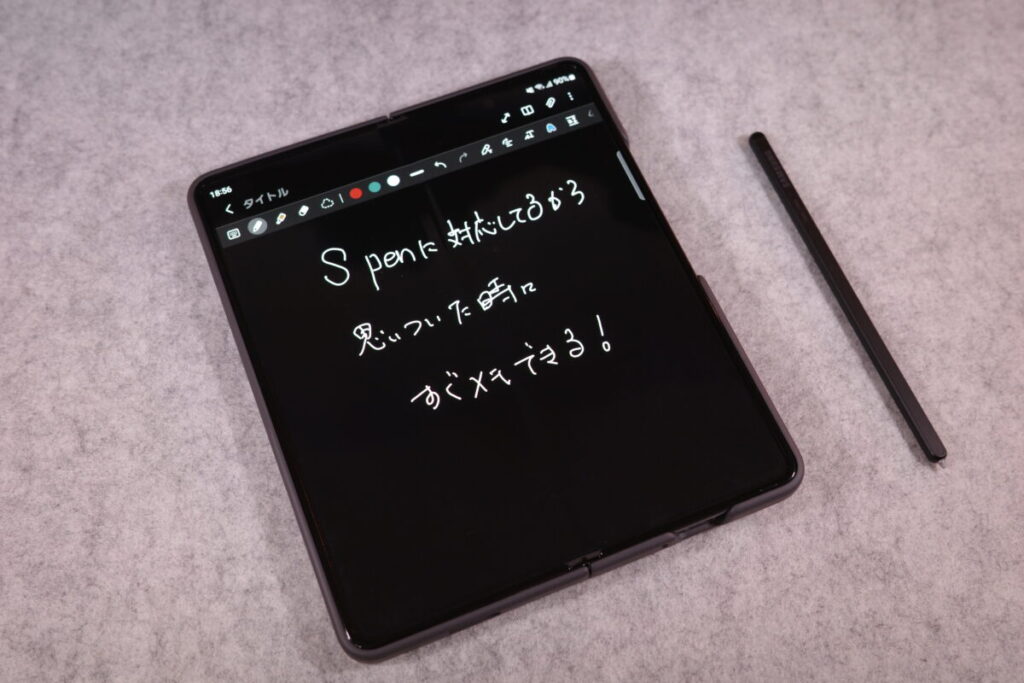
Galaxy Z Fold5のメインディスプレイはS Penに対応しているので、メモやカレンダー、キャプチャへの書き込みなどを行えます。
S Pen自体はGalaxy S23 Ultraなどでも対応していますが、ディスプレイサイズの大きさ=作業領域の広さという意味ではZ Fold5のほうが一枚上手。
ペンの技術は言わずとしれたワコム EMR方式なので、書き味などのペンの使用感は全スタイラスの中でも最高レベルです。

ボクが愛用している富士通 クアデルノも同様の方式なので、使い勝手の良さは保証できます!
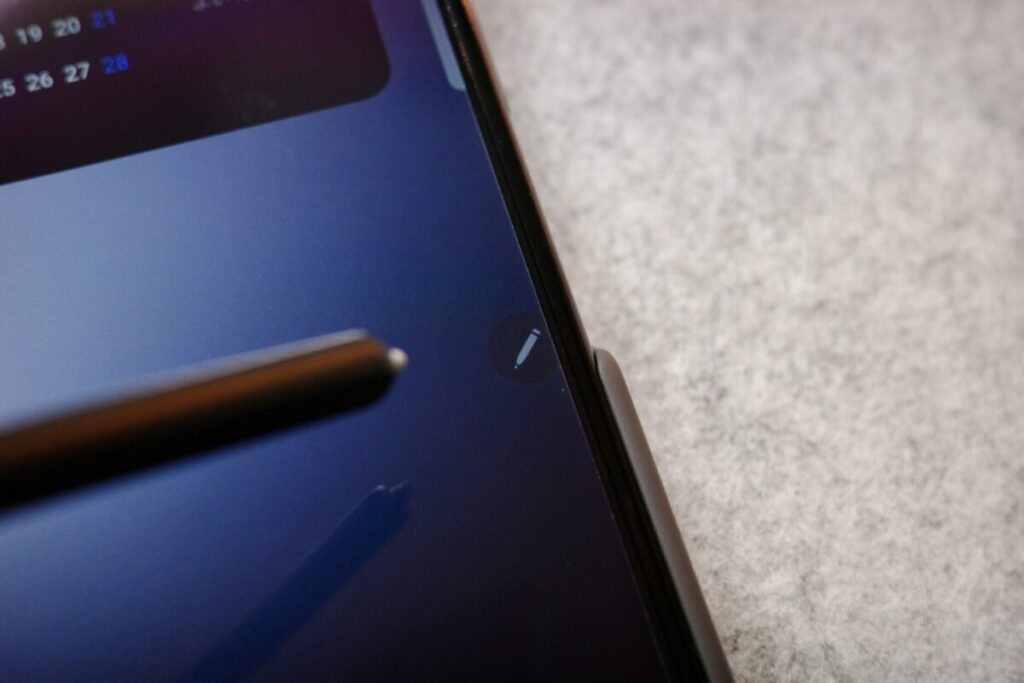
メインディスプレイにS Penを近づけると、ペン用のメニューが画面端にさりげなくポップアップ。ノートの作成や画面キャプチャに手書きメモをしたりなんてことが、思いついたその瞬間に行えます。

また、S Penのサイドボタンを押しながらペンでダブルタップすることでクイックメモも使えるので、「アプリを開いてノートを作成して……」といった手間なくつかえるのがメチャクチャ便利です。

メモって思い浮かんだときにサッと行いたいので、このラグのなさはマジで優秀です。
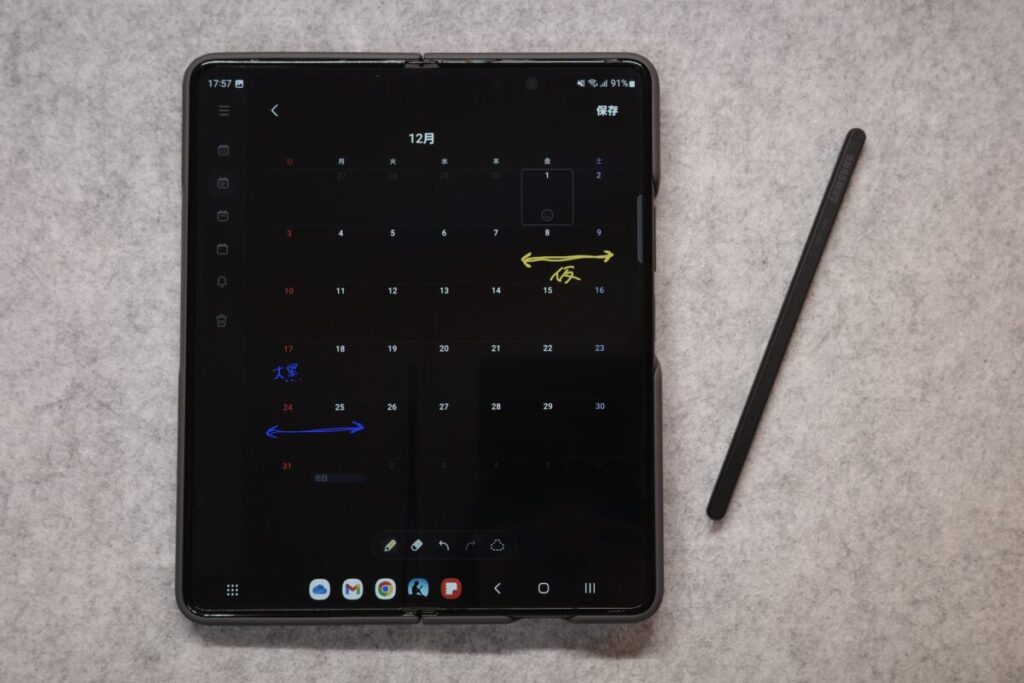
ボクが多用するのはカレンダーへの書き込み機能で、まだ調整中の予定を手書きで、確定した予定を打ち込みへと分けることで、ひと目で区別がつけられて予定の調整がよりスムーズになったのが気に入ってます。
Galaxy Z Fold5のスペックを確認
Galaxy Z Fold5のスペックをGeekbench6と原神で確認します。
Geekbench6でのベンチマーク
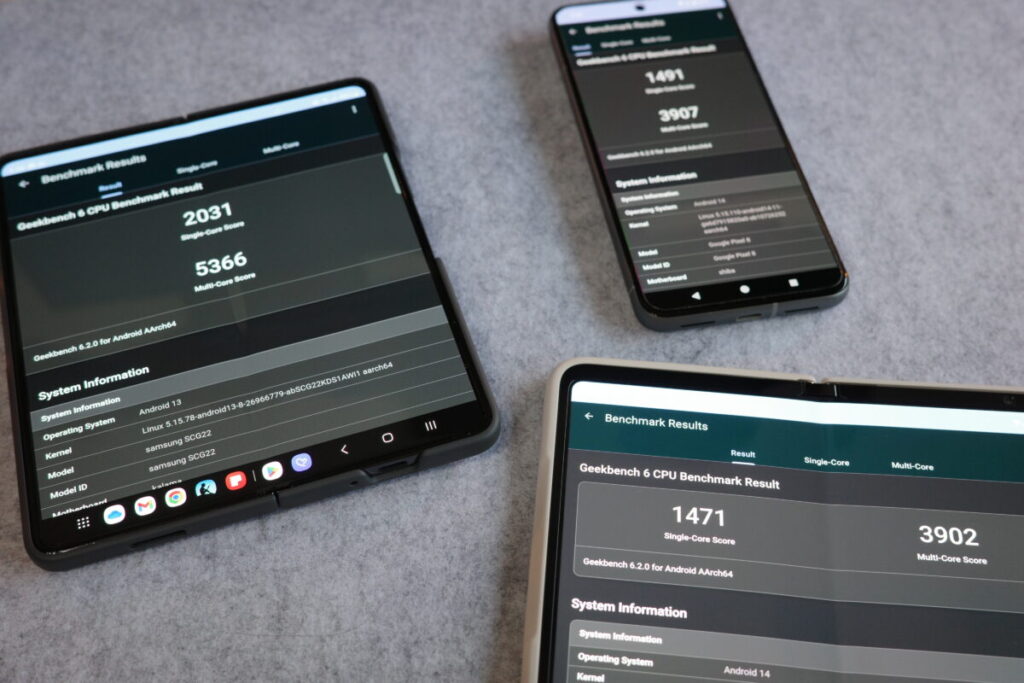
Galaxy Z Fold5には最新のSnapdragon 8 Gen 2 Mobile Platform for Galaxyが搭載されており、発売時点では最高レベルの性能を持っています。
実際にGeekbench6でベンチマークスコアを確認してみました。比較対象は同じフォルダブルのPixel Foldと、先日発売されたPixel 8です。
| 機種名 | Galaxy Z Fold5 | Pixel Fold | Pixel 8 |
|---|---|---|---|
| CPUスコア (Single-Core) | 2013 | 1487 | 1497 |
| CPUスコア (Multi-Core) | 5347 | 3541 | 3839 |
| GPUスコア (OpenCL) | 9495 | 4161 | 4825 |
| SoC | Snapdragon 8 Gen 2 Mobile Platform for Galaxy | Tensor G2 | Tensor G3 |
さすがはSnapdragon 8 Gen 2といったところで、CPU・GPUともにGoogle製スマートフォンを大きく上回る結果に。2023年に発売されたPixel 8ですら太刀打ちできないのにはちょっと驚き。
特に競合になるPixel Foldはここまでのスコア差がついてしまうと、価格がほぼ同じだけあって厳しめな印象です。

Pixel 8は発売された直後で最適化されていないのかな?と思いたいところです。
原神の動作をチェック
Galaxy Z Fold5で実際にヘビー級ゲームの原神をプレイしてみたところ、スペック的には全くストレスなく快適に遊ぶ事ができました。
- 原神:v4.1(2023年10月15日時点での最新ビルド)
- メインディスプレイを使用してプレイ
- Game Boosterなどの補助機能は基本的にオフ
- フレームレートを表示するためにGame Booster内のPref Zを使用

デフォルトの設定は「中」。デバイス負荷は「スムーズ」を示していました。
この状態であればフレームレート制限を60fpsまで解放してもカクつきはほとんど感じられず、常にヌルサクでプレイできました。発熱量も少なく、長時間プレイすることを前提にするならとにかく快適な印象です。
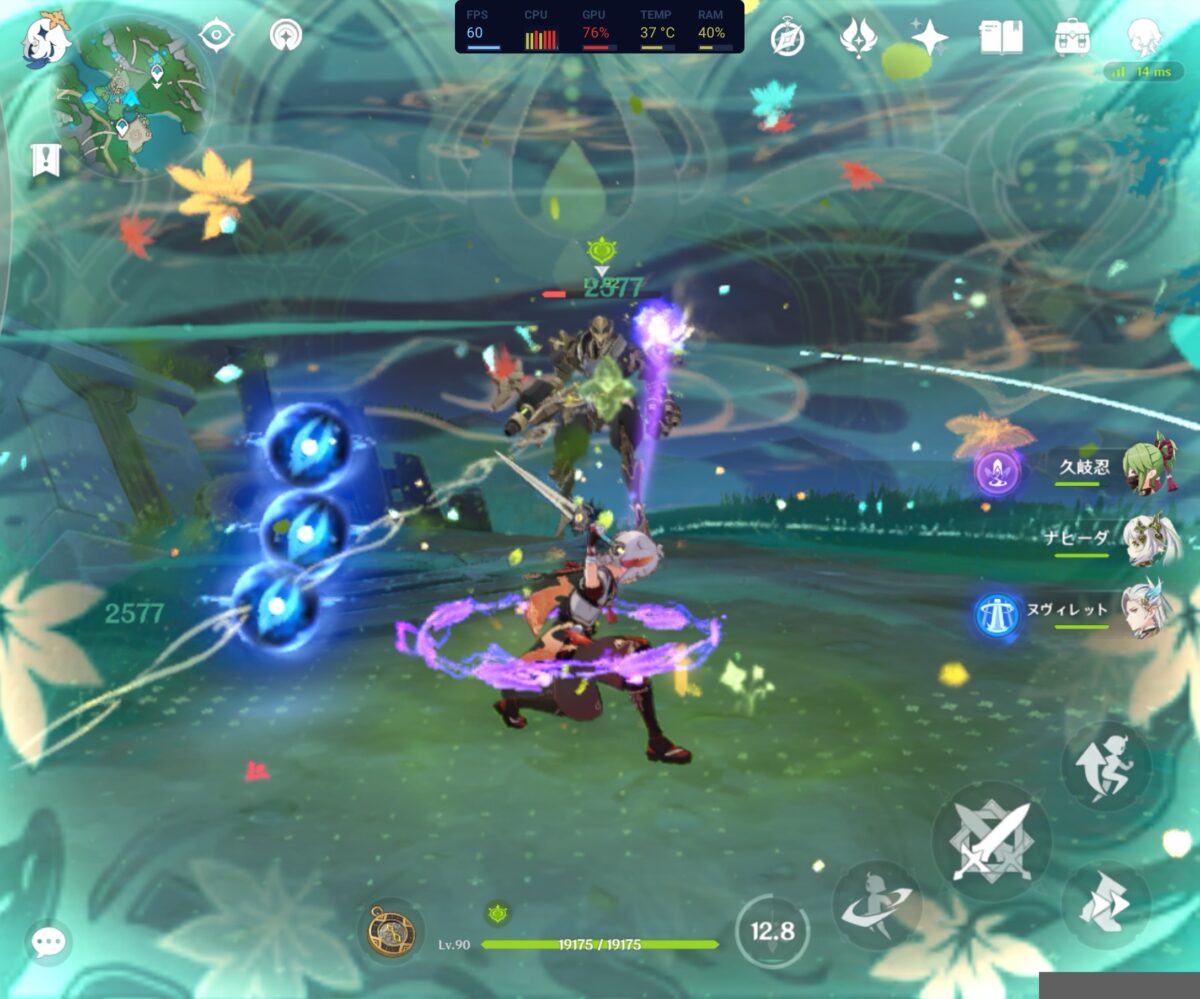
重くなりがちな万葉やナヒーダのスキル・爆発を使ってフォンテーヌエリアで戦闘してみましたが、やはり中設定60fps解放でも全く問題なし。
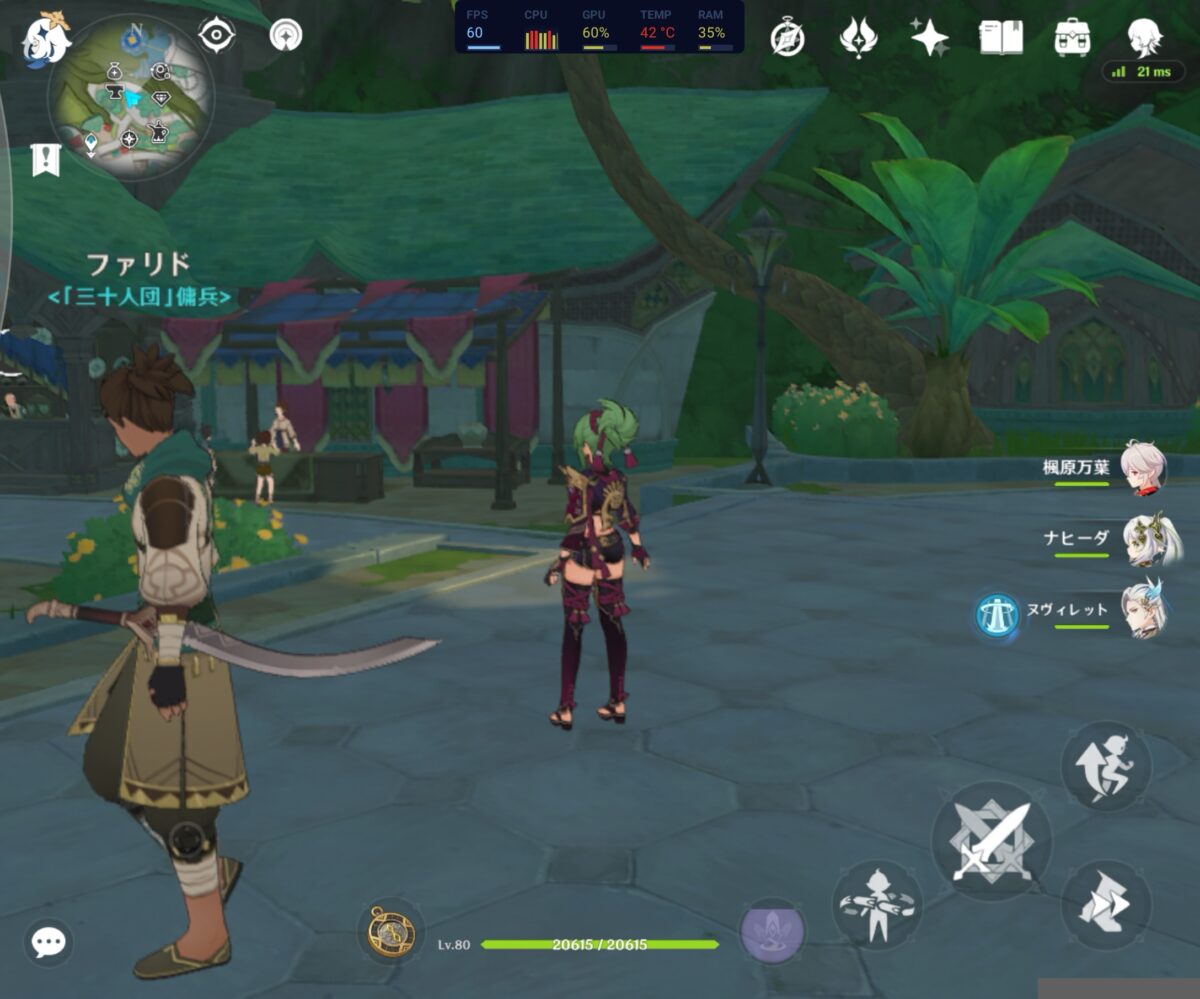
Pref Zで負荷を確認してみると、重めのスメールシティでもGPU負荷は60%前後、RAMは33%となっていました。

設定を「最高」に変更したところ、ゲーム内のデバイス負荷は「非常に高い」に。

とはいえこのデバイス負荷は抽象的と言われているだけあり、fps上限を60fpsにしてみましたが、フィールド探索時・戦闘時などほぼ全ての場面において60fps近くで安定していました。
戦闘時も爆発やスキルを重ねてみましたが、それでも60fpsからのドロップはほとんどなし。原神を60fps貼り付きで動かせるのにはちょっと驚きです。
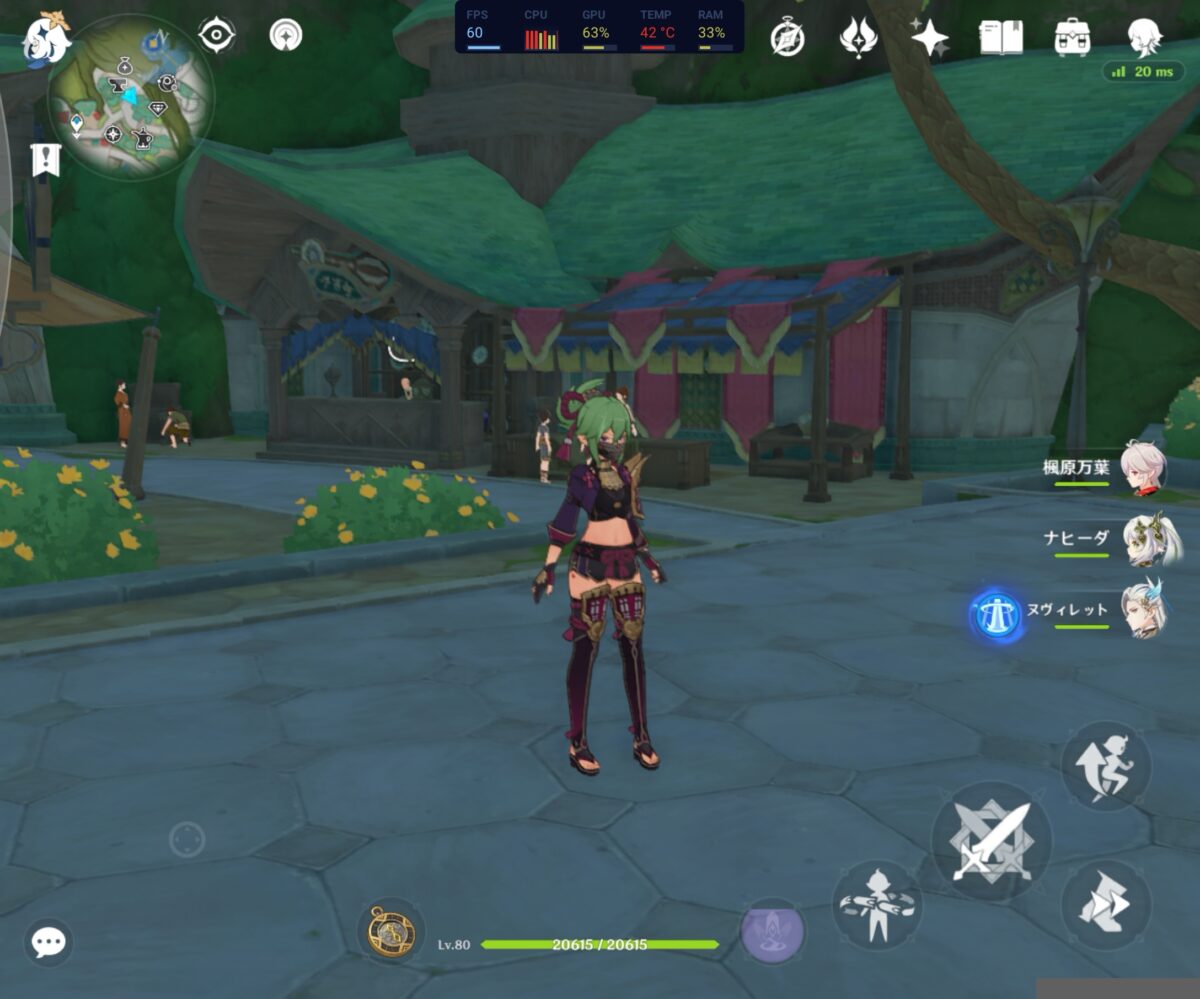
こちらもスメールシティの同じ場所でPref Zで負荷を確認してみると、GPU負荷は60%前後、RAMは33%となっていました。ただし発熱量は中のときと比べてちょっとだけ多いかなという感じでした。
ただ、Z Fold5はSoCのあるカメラ側が発熱するため、サブディスプレイ側を下にして持てば発熱の影響はほぼ感じられず、快適にプレイできます。
総じてスペックの高さ・ディスプレイの大きさからゲーム体験はとても良好で、スマホゲームを常日頃から楽しんでいる無類のゲーム好きの人にとって、ピッタリのスマホだと感じました。
Galaxy Z Fold5のカメラ性能をチェック

Galaxy Z Fold5には背面に3つのカメラが搭載されており、高品質な写真撮影が可能。
総評としてはSNSに載せたときに加工なしでも映えるような写真になっており、人によっては好き嫌いがありそうな写真だなと感じました。ぱっと見の見栄えが良いので、カメラに詳しくない人でもいい感じの写真になるのは大きなメリットですね。
比較対象として同じフォルダブルのPixel Foldを用意し、実際に撮影した写真を比較していきます。
| 機種名 | Galaxy Z Fold5 | Pixel Fold |
|---|---|---|
| 広角 | 5,000万画素/F1.8 | 4,800万画素/F1.7 |
| 超広角 | 1,200万画素/F2.2 | 1,080万画素/F2.2 |
| 望遠 | 1,000万画素/F2.4 光学3倍・デジタル30倍ズーム | 1,080万画素/F3.05 光学5倍・デジタル20倍ズーム |
| インカメラ | 1,000万画素/F2.2(サブディスプレイ側) 400万画素/F1.8(メインディスプレイ側) | 950万画素/F2.2(サブディスプレイ側) 800万画素/F2.0(メインディスプレイ側) |

画像は全て掲載用に圧縮されているので、雰囲気の参考にしてください。








1倍・3倍・5倍(デジタルズーム)・0.6倍で撮影してみましたが、Z Fold5はどの写真でもPixel Foldよりビビッドな色味かつシャープネスのきいたクッキリとした写真になっていました。
1倍や3倍などの光学ズームであれば、タイルや葉っぱも潰れずにハッキリと確認できる解像感の高さも魅力的です。
ただしデジタルズームになると解像感が甘く、デジタル処理があまりよろしくない印象を受けます。拡大して車のナンバープレート部分を見比べてみるとちょっと違和感があるほどです。




ビビッドな色味感がわかりやすいのは空や色のついたものを撮影したとき。
この日の空はどちらかといえばPixel Foldで撮影したような青白い印象の空で浅いような印象を受けましたが、Z Fold5では深い青で表現されており、宇宙に繋がっているような感じを受けます。
また、くたびれた公園の遊具も濃いめの色で表現されており、一瞬見ただけではまだ新しい公園のようにも見えるほどです。




風景を撮影したときには色味が強く、脚色されたような感じがしたZ Fold5ですが、食べ物の写真を撮ったときには評価が一変。
うなぎ表面の焼き目、表面に塗られたタレの艶やかさ、ご飯のふっくら感など、どれをとってもZ Fold5のほうが美味しそうに見えます。
写真を撮ったのはこの記事を書いている前日なんですが、食事が運ばれてきた時のあの美味しそうな感動をもう一度味わえていて、お腹が空いてきました。




夜間撮影時にはナイトモードを活用することで、ノイズのない明るめな写真が撮影できます。
ただこれは一長一短あるようで、Z Fold5では暗め、Pixel Foldでは明るめと対極のような写真作りになっており、人によってはどちらも好き嫌いが出そうな印象。
Z Fold5のほうは暗めになっているので白飛びがなく、奥の光る看板や空も自然な明るさになっていました。雲の濃淡も目視で見ていた状態に近い印象です。
葉っぱの形状もクッキリと表現されており、若干曇りがちでいつもより暗めだった夜でもよくここまでキレイに撮れるなぁと感心します。




Pixel Foldにはない機能として、デフォルトのカメラアプリでも50MPでの高解像度撮影に対応しているのがZ Fold5の優秀なポイント。
遠巻きに見るだけではどちらも綺麗な写真ですが、グググッと寄ってみるとその差は歴然。
50MPの葉っぱはディテールが潰れていないのに対して、デフォルトの12MPモードで撮影した場合には葉っぱのディテールはほぼ潰れてしまっているのがわかります。
繊細な被写体を撮影したり、ここぞという時には50MPモードで撮影しておくと良さそうです。
Galaxy Z Fold5のメリット
Galaxy Z Fold5のメリットを3つ紹介します。
「なんでもできる」と感じさせる完成度の高さ
Galaxy Z Fold5を使っていて感じたのは、「思ったことに対してまったくブレーキをかけずに使える」ということ。
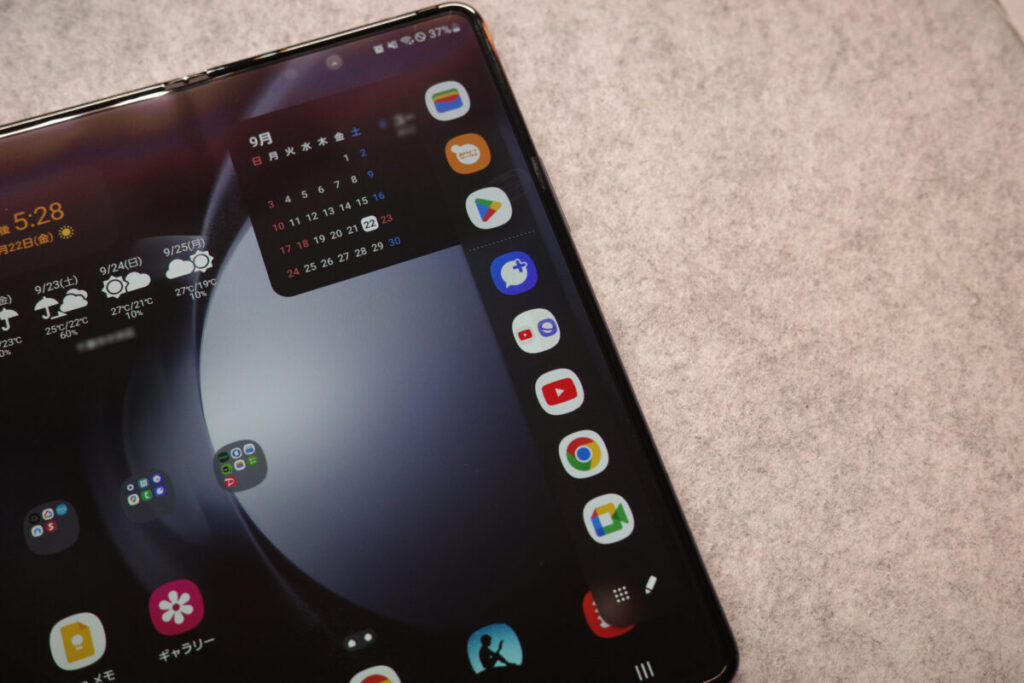
ハード・ソフトともに「さすがは5世代目」とも言えるほどの作り込みになっており、できないことは全くないんじゃないかなと思うほど自由度が高いなと感じています。

ハード面ではピシリとも歪まずに開くヒンジや、保護層の感じられないほど鮮明なディスプレイ、開いた時にはまるで一枚板のようにも感じられるほどのビルドクオリティの高さなど、所有感をしっかりと満たしてくれますし、
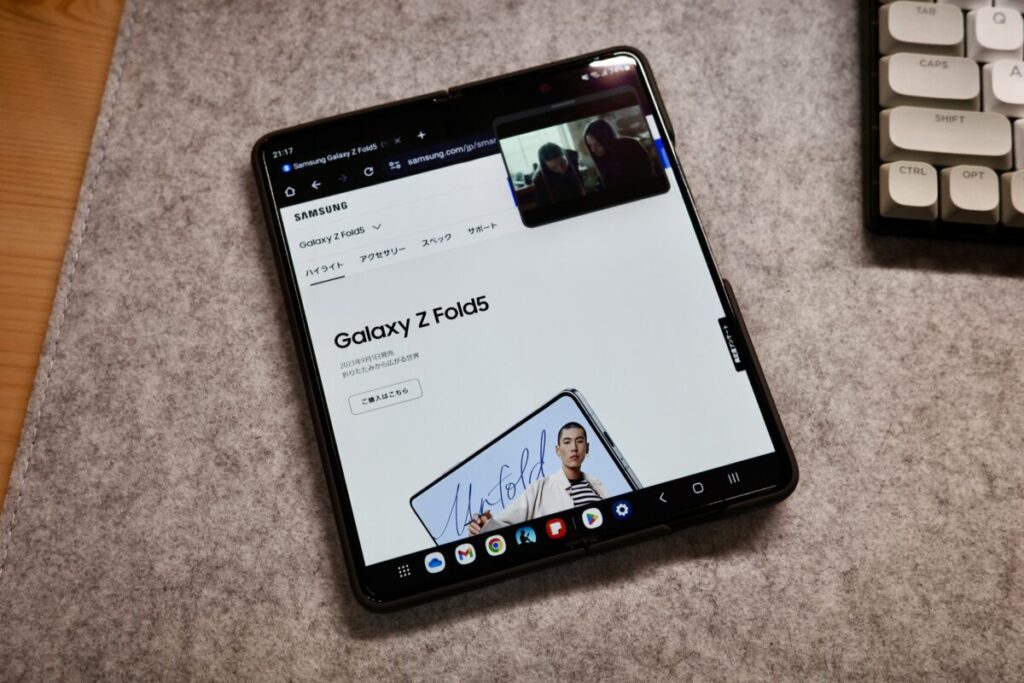
ソフト面では最大4分割までできる自由な画面分割やメイン・サブディスプレイで使い分けられたりするホーム画面、事前に組み合わせたペアアプリの同時起動などのおかげで大画面を余すことなく活用できるようになっています。

スマホのスペックも発売時点での最高スペックのものが揃えられているので、全てにおいてストレスなく動作してくれます。
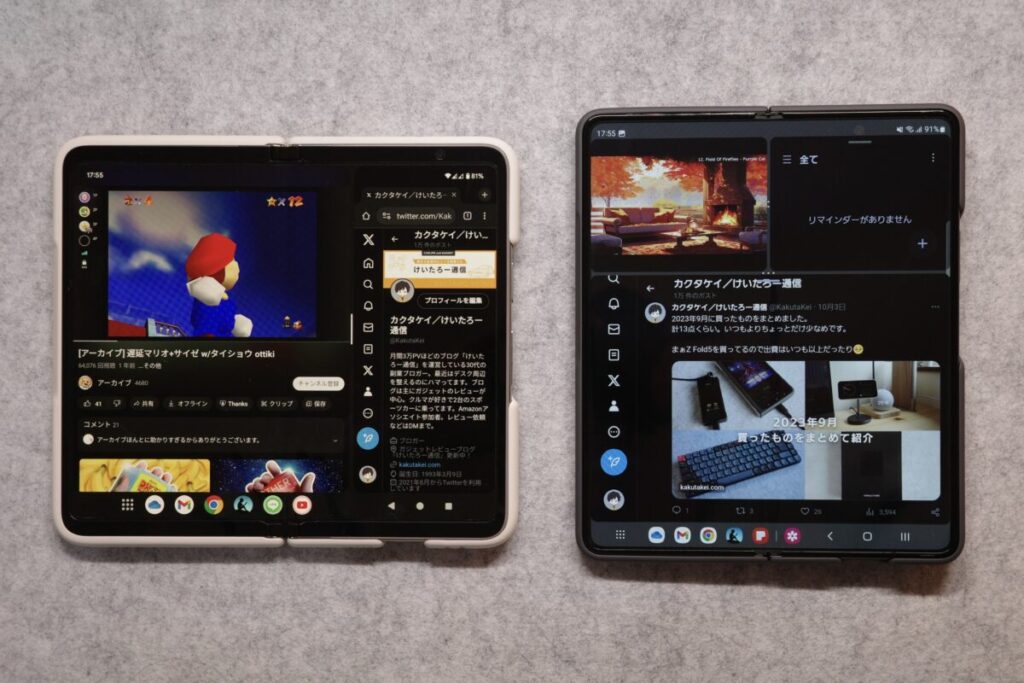
ボクはメインスマホとしてPixel Foldを使っていますが、特に自由度の面では追随を許さない印象。
Pixel Foldでの画面分割は本体の向きで決まった方向にしかできなかったり、ペアアプリ設定がなかったり、Tensor G2の性能がちょっとだけ物足りなさを感じたりといった「あと一歩感」がありました。
ハイスペックを生かしてゲームを楽しむもよし、大画面を生かしてSNSやブラウジングを快適にするもよし、何でもできる自由度の高さがZ Fold5の魅力だと感じます。

Pixel Foldのおかげで初フォルダブルでもすぐに慣れられたので、「シンプルにすることでユーザーを迷わせないようにする」というのがGoogleなりの答えなんじゃないかなと思っています。
モバイル環境はZ Fold5とBluetoothキーボードで十分

Galaxy Z Fold5を買う前のモバイル用端末はMacBook Pro 13インチだったんですが、今はZ Fold5+Bluetoothキーボード・マウスの組み合わせに変えることができ、限界レベルのコンパクトなモバイル環境を実現することができました。
普通に考えれば「13インチのノートパソコンのほうがいいだろ」と思うんですが、持ち運びには大きめのバッグが必要になるのが個人的にはとにかくネックで、重い腰を上げて「よし、外で作業するか」とならないとそもそも準備すらしなかったり。
その点、Z Fold5ならBluetoothキーボードとマウスを追加するだけでいいので、サコッシュなどに放り込むだけでOK。出かけるならなるべく軽い荷物のほうがラクなので、最小限のサイズにまとめられるのが特に気に入っています。
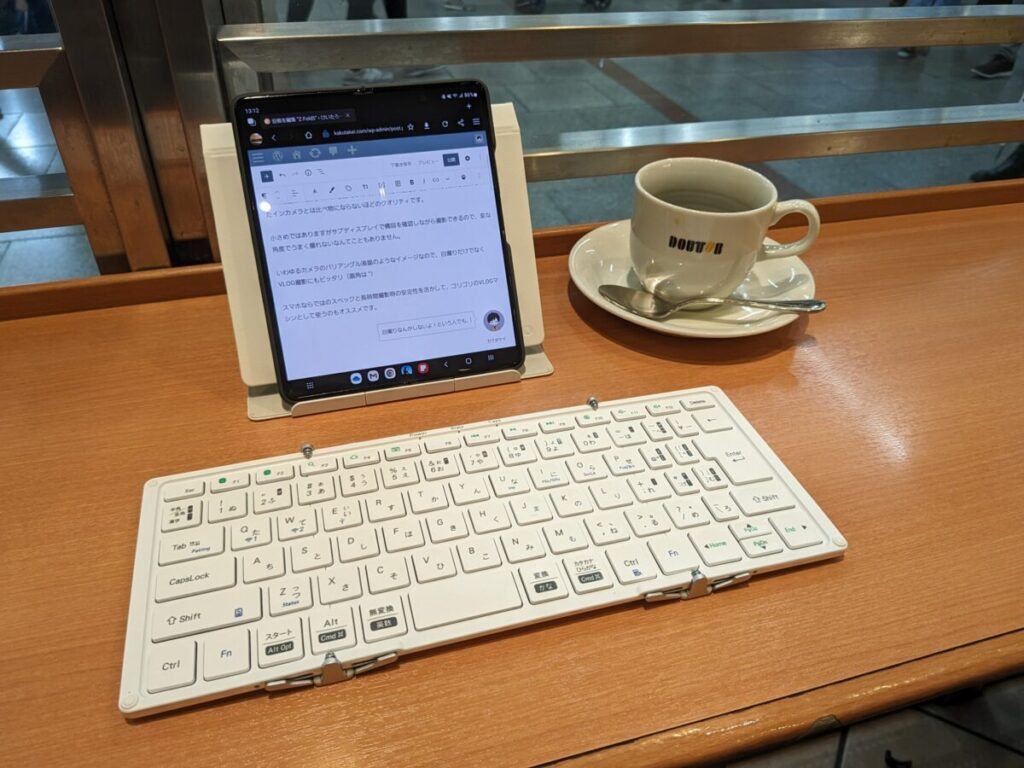
持ち運びやすさを重視する代わりに大きな画面はトレードオフになりますが、実際にZ Fold5のメインディスプレイで作業してみるととても快適でした。
ボクの用途のほとんどはブログ執筆(文章作り)なんですが、作成中の見出し内の前後や大まかな流れなどはつかめるので問題なし。むしろ一部分しか見えないので、その部分に集中して作業できる印象でした。
Z Fold5の画面サイズは7.6インチなので当初はその小ささは厳しいんじゃないかと思っていたんですが、使ってみるとそこまで気にならずに意外と快適。
主にブログ執筆(文章作り)のために使っていますが、画面の小ささゆえに1つの見出ししか見えないので強制的にシングルタスク化されて文章を考えられるのが気に入りました。

集中力がもたないので、ノートPCとかだとすぐにタブでTwitterとかを開いてしまうタイプです……。

また、ボクはまだ用意していないんですが、Galaxy Z Fold5はDeX(デスクトップモード)が使えるので、USB-C接続のモバイルモニターなどを用意すれば普通のパソコンと同じように使えるのもポイント。
荷物が増えるので一旦保留して考えていますが、自宅で使っている外部ディスプレイでDeXを使った際にはPCと似た感覚で作業できたので、旅行や出張時などでスポット的に活用するのもアリかなと感じています。
代替案として、XREAL Air2などのARグラスを活用すれば荷物を増やさずに大画面を使えるかなと思っていますが、傍から見たらサングラスをかけてキーボードを叩いている不思議な人になるのがちょっとだけ気になるところです。

ただし、ボク自身がめちゃくちゃ酔いやすいのが理由で踏ん切りがついていません……。
バッテリー持ちも予想以上に良い

Galaxy Z Fold5のメインディスプレイは7.6インチと大型のため、どうしても電池持ちが悪そうに思えますが、予想以上に持つ印象です。
1時間半ほどカフェにてブログ執筆作業をしてみたところ、100%から使い始めて84%まで減少。1時間10%のペースで使っていたことに。
Bluetoothキーボードとマウスを接続して使っていたのと、ほぼ常時ディスプレイがつきっぱなしだったことを考えると健闘している印象で、Snapdragon 8 Gen 2の省電力性能は割と良さそうな印象です。
Galaxy Z Fold5のデメリット
Galaxy Z Fold5のデメリットを3つ紹介します。
横にしないと大画面を活かしきれない
Galaxy Z Fold5を使っていて1番気になったのが、メインディスプレイの比率。そのまま開いた時は縦長比率になっているので、90°回転させないと大画面の恩恵を存分に感じにくいのがネックかなと感じています。
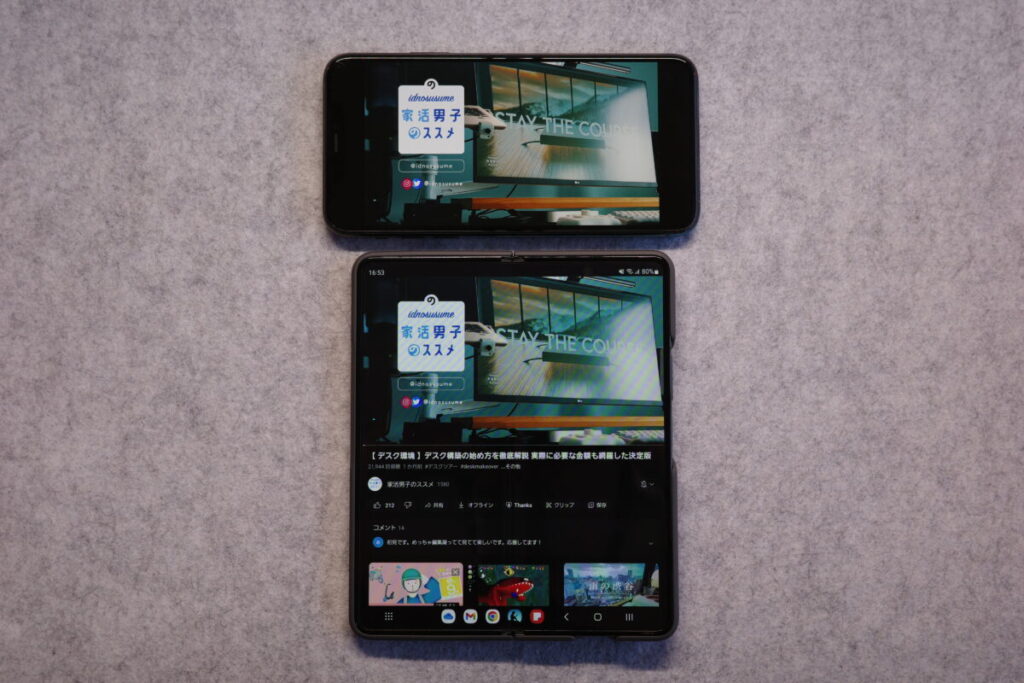
特に気になっているのがYouTube。7.6インチと大型の画面も、縦向きの場合の動画サイズは、横向きの大画面スマホと同じくらいだったりします。
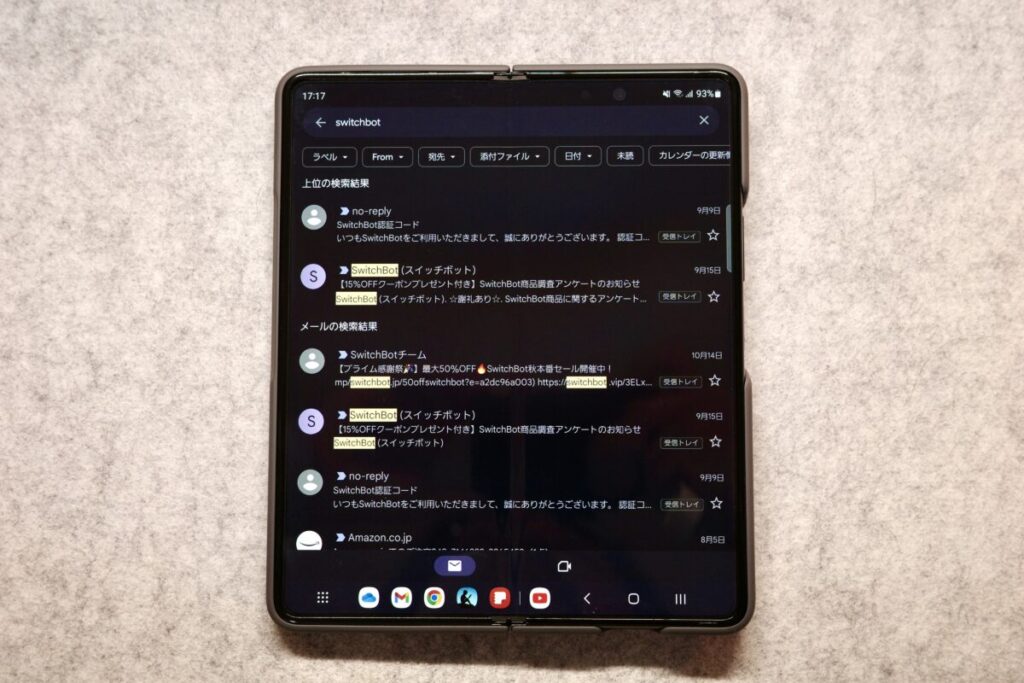
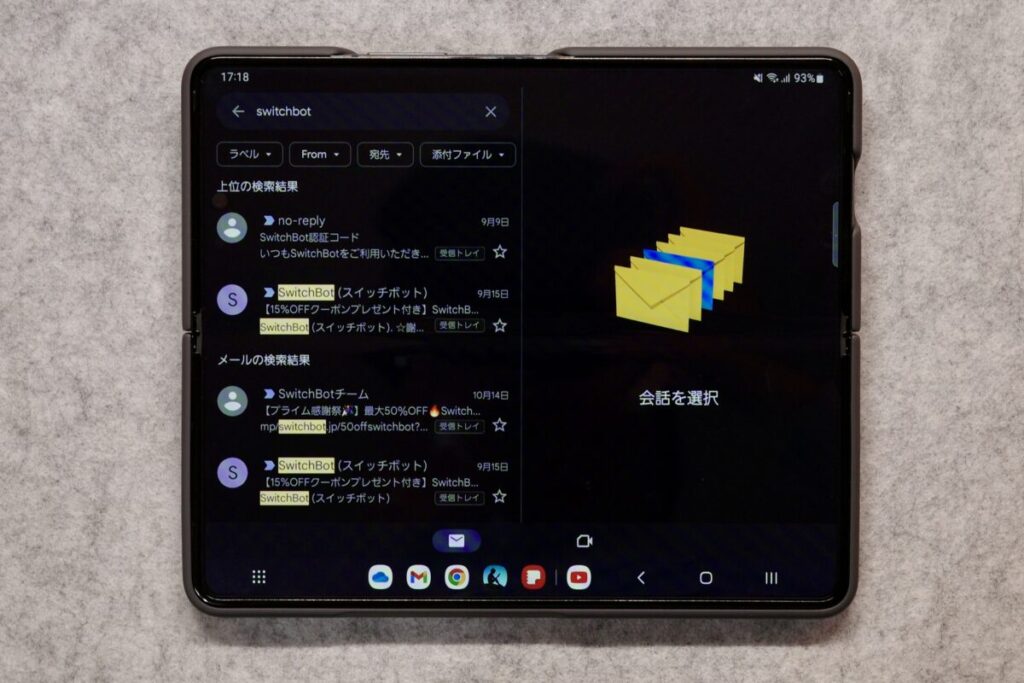
メールやLINEなども縦画面では1カラム表示のままなので、やけに間延びした感があるだけで大画面の意味を感じにくいんですよね。
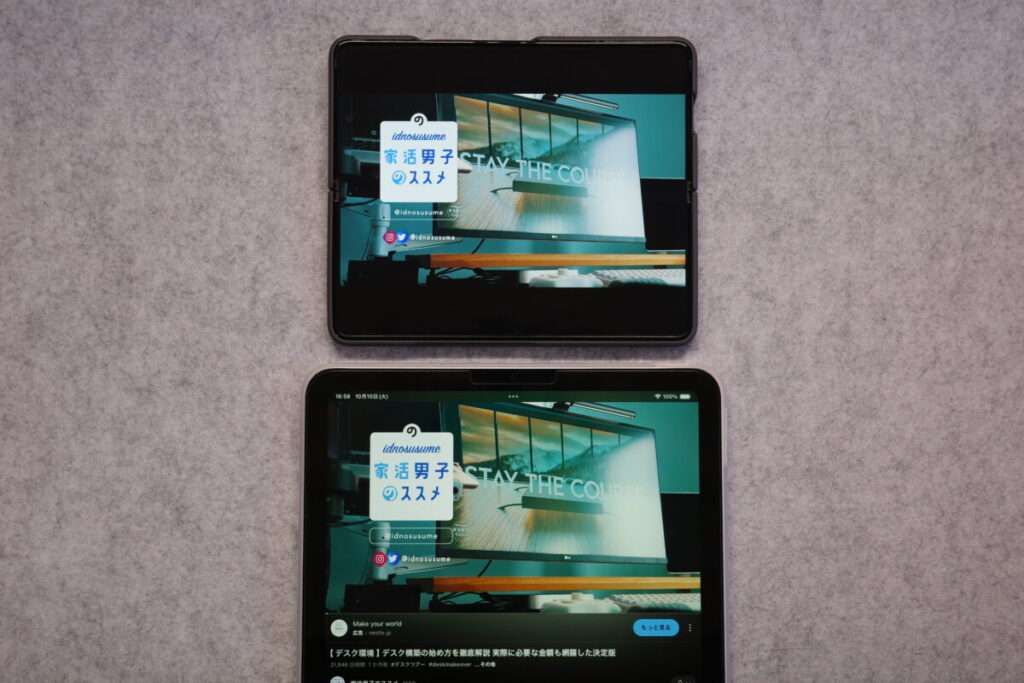
Z Fold5を90°回転させて横向きにすると、YouTubeは11インチのタブレットを縦持ちした時と同じ表示サイズになり、メールやLINEは2カラムになって一覧性が大きく向上します。
ちなみに、横に90°回転させるとスピーカーしっかり左右に配置されてステレオになるので、Z Fold5で動画を楽しむなら横向きにするのが正解だったりします。
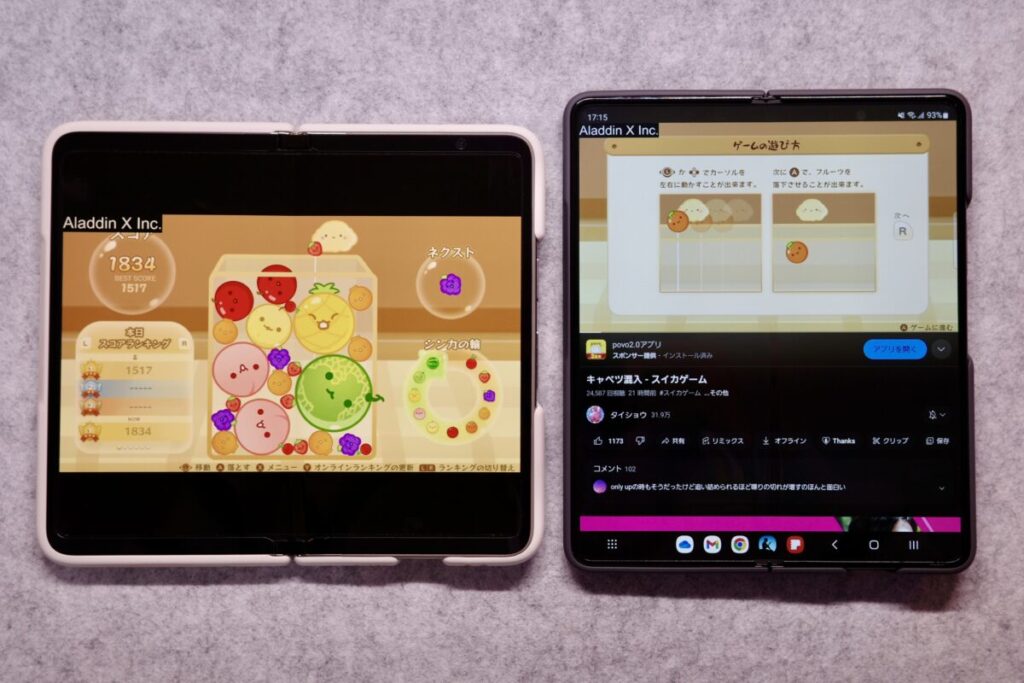
同じフォルダブルのPixel Foldでは開いた時にすでに横長比率になっていて開いた瞬間から大画面らしさを楽しめると考えると、一手間が必要なZ Fold5はちょっとだけ見劣りするなというのが素直な感想です。

ボクは開いた時から横長比率のPixel Foldのほうが好みだったというだけなので、人によっては気にならないかも。
サブディスプレイはやっぱりサブ
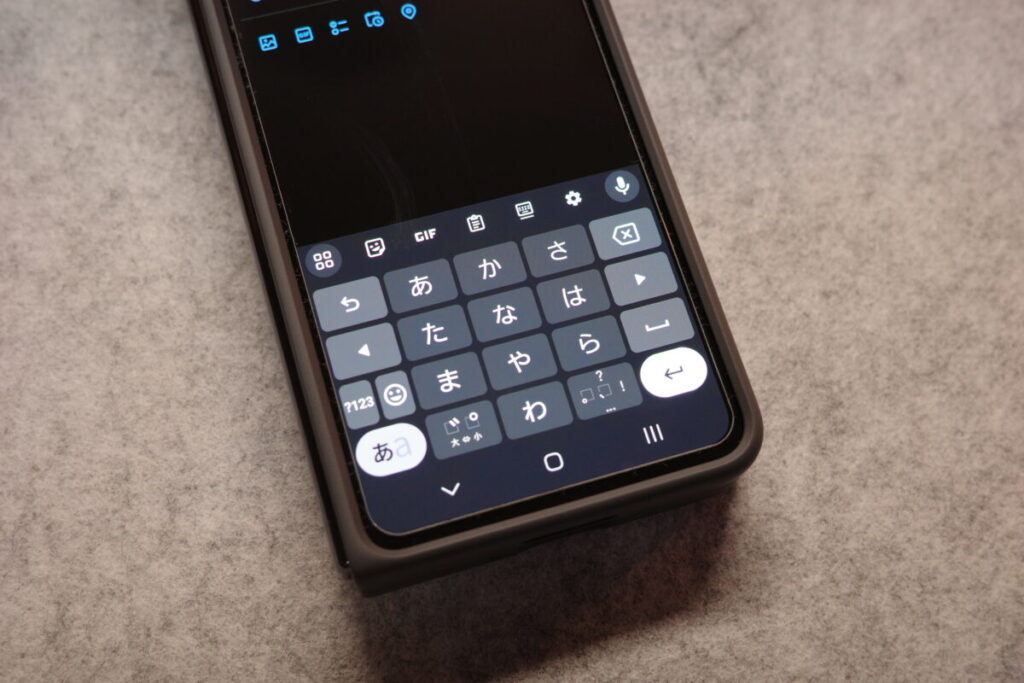
Galaxy Z Fold5には6.2インチのサブディスプレイが搭載されていますが、キーボードが細くなりすぎて入力用途ではハッキリ言って使いにくく、サブディスプレイはやはり名前の通り”サブ”だなと感じます。
細長で持ちやすいので片手で使いやすいメリットがあるので、電車の中でSNSを見るとか、通知が来たからチラ見するとかくらいの用途には十分使えます。
ただ、ブラウザで調べ物をしていたりすると改行が多くてスクロールが多くなってしまったりもするので、やはりできればメインディスプレイを開いて使った方が快適なんですよね。

ガッツリメールの返事をするのは厳しいですね。
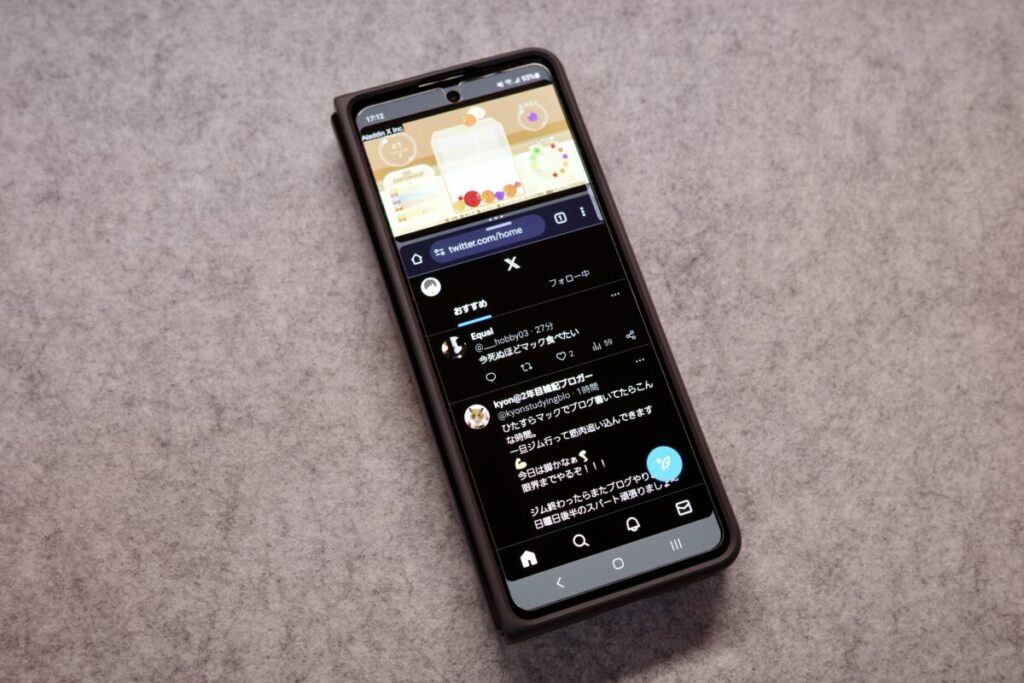

YouTubeなどでは画面分割を活用してのながら見ではめちゃくちゃ小さくなってしまいますし、がっつり見ようと思って横向きにするとやけに左右の黒帯が広いというパターン。



ゲームは縦画面ベースのモンストなどなら良いですが、横画面ベースのものだとボタン配置が使いにくいなんてことも。
サブディスプレイはあくまでサブ。
なんとなく「サブディスプレイで始めた作業はそこで完結させてしまいたい」と思ったりもしますが、無理にサブディスプレイだけで完結させる必要はもちろんないので、ちょっとしたことでもメインディスプレイに移動するのが活用のコツかなと感じました。

使えなくはないんですが、がっつり使うのにはちょっと不向きかなと思います。
S Penを使いたいなら+2万円の出費が確定する

Galaxy Z Fold5でS Penをガッツリ使いたいと思うとちょっと気になるのが、専用の「Galaxy Z Fold5 Slim S Pen Case」を買う必要があること。
なんとこのケース、2万円もします。



確かにこの製品はZ Fold5をガッチリと守れるほどの厚みがあるケースなことや、 Z Fold5とS Penを一緒に持ち運べるようになる画期的なケースではありますが、いかんせんケースとして考えるとかなり高価ですよね。

アラミド繊維で作られた高級なケースの倍します……。

ECサイトで販売されている並行輸入品のSlim S Penのみを購入して使う手もありますが、並行輸入品ゆえに偽物が紛れている可能性もあり、丁寧に使う必要のあるメインディスプレイに触れるものと考えると、できるだけ正規輸入された安心安全なものを使いたいんですよね。
安心してZ Fold 5でS Penを使うには純正ケースを買う他なく、ただでさえ約25万円と高価なスマホにあわせて2万円のケースを買わないといけないのは、結構ハードルが高いなと感じました。

ボクの毎日のご飯はしばらくもやしになりました。
Galaxy Z Fold5はこんな人にオススメ
Galaxy Z Fold5はどんな人にオススメなのかをまとめます。
- ちょっとしたすきま時間で動画をみたりして楽しみたい
- 普段からゲームやYouTubeなどをスマホでヘビーに楽しんでいる
- モバイル端末を限界までコンパクトにまとめてしまいたい
Galaxy Z Fold5はスマホをゲームや仕事などでガッツリ愛用している人にピッタリ。
ポケットに収まる大画面を活かしていつでもどこでも動画やSNSを楽しめるだけでなく、マルチタスクで処理した方が良い仕事などにも大活躍。スマホとしてもタブレットとしても使える幅の広さが魅力的です。
7.6インチのメインディスプレイがあれば、書類作業やメール返信などのビジネス用途にも十分使えるので、外出時にノートパソコンを持ち運ぶ必要もなく、荷物をスリム化することが可能です。
ネックになるのは24万円以上となる価格ですが、スマホ・タブレット・ノートパソコンがひとまとめになった製品と考えると、そこまで高くはない印象です。

中古端末やキャリアの下取りプログラムを活用しておトクに購入するのがオススメです。
Galaxy Z Fold5のレビューまとめ
Galaxy Z Fold5をレビューしました。

Galaxy Z Fold5を使い始めてからエンタメ用途でも仕事用途でもガッツリ愛用しており、手放せない相棒になりました。
特にモバイル環境の小型化にはかなり役立っており、今まではノートパソコンを持ち出さないといけないのでバッグを用意する必要や取り回しの悪さがイヤだなぁと思っていた心理的なハードルがなくなり、気軽に外で作業ができるようになったのは嬉しい限りです。
折りたたみスマホはPixel Foldも愛用していますが、それ以上のなんでもできる感・制約を受けない感じが使っていてとても心地よく、むしろ自分の頭の柔らかさ試されているようにも感じるほどです。
台数が出ないこともあり24万円〜と非常に高価なスマホですが、通常のスマホとは比べ物にならないくらいの使い勝手を持っているのも事実。タブレットやノートパソコンなどのモバイル端末の役割をも兼ねることができるので、複数台を1つにまとめると考えればアリな価格です。
ただし、スペック的には先代のZ Fold4でも十分なほどなので、もしZ Fold5を検討している場合は本当にそのスペックが必要なのかを考えてみたほうがいいかも。
中古スマホ取扱大手のイオシスなどではZ Fold4のAランク良品が17万円ほどで買えるので、その7万円の価格差でモバイルディスプレイやBluetoothキーボードなどを用意するのもオススメです。(並品なら14万円以下です。)

au・ ドコモ版であれば国内Galaxyストアなどで保証を受けられるので、折りたたみ端末が不安でも問題なく使えますよ。
以上、カクタケイ(@kakutakei)でした。






